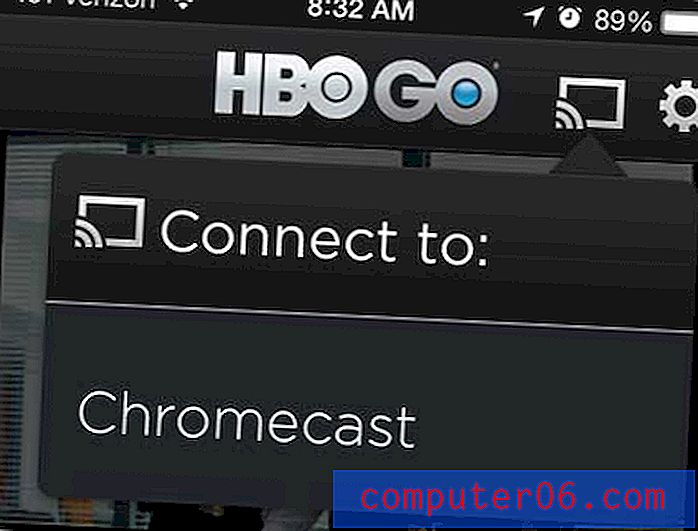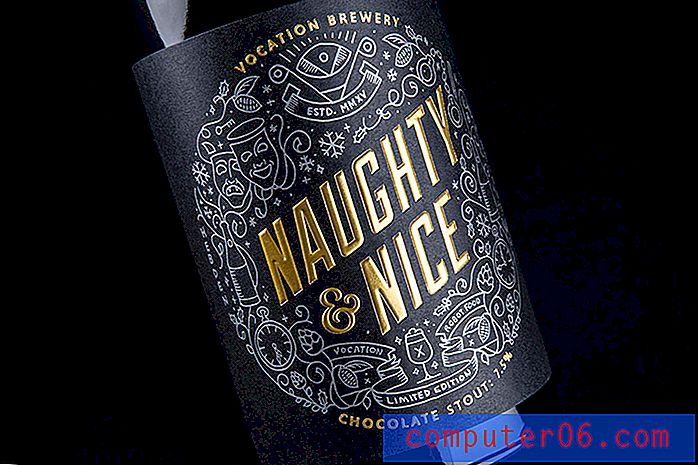Cómo eliminar un álbum de fotos en el iPhone 5
Las imágenes en su iPhone 5 están organizadas en álbumes. Es posible que haya creado nuevos álbumes en el dispositivo para simplificar el proceso de organización de sus imágenes, o puede estar utilizando ciertas aplicaciones que han generado sus propios álbumes en su aplicación Fotos. Pero si abre la aplicación Fotos en su iPhone 5 y ve que hay álbumes distintos al álbum Camera Roll, puede eliminar esos otros álbumes para almacenar todas sus imágenes en el mismo álbum en su iPhone.
Eliminar un álbum de fotos del iPhone 5
Si toma muchas fotos en su iPhone, organizarlas todas en álbumes separados es una muy buena manera de facilitar la búsqueda de imágenes específicas cuando las necesita. Al eliminar un álbum de imágenes antiguas o imágenes que ya ha guardado en otra ubicación, puede eliminar la organización de esas imágenes que creó cuando las agregó al mismo álbum. Lea las instrucciones a continuación para aprender cómo eliminar un álbum de fotos del iPhone 5.
Paso 1: toca el ícono de Fotos .

Abre la aplicación Fotos
Paso 2: toca el botón Editar en la parte superior de la pantalla.
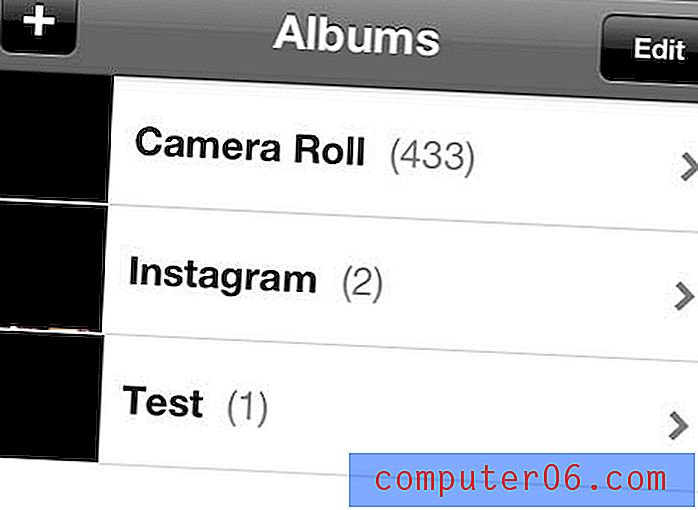
Toca el botón "Editar" en la parte superior de la pantalla
Paso 3: toca el círculo rojo con la línea blanca horizontal a la izquierda del álbum que deseas eliminar.
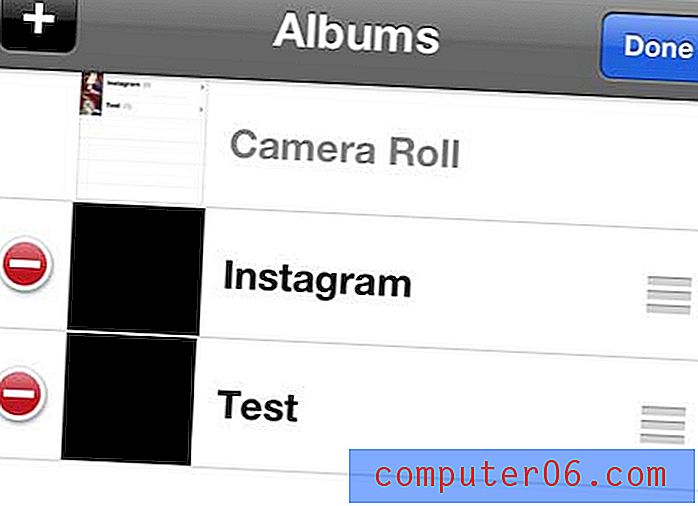
Toca el botón rojo y blanco a la izquierda del álbum que deseas eliminar.
Paso 4: toca el botón rojo Eliminar a la derecha del álbum.
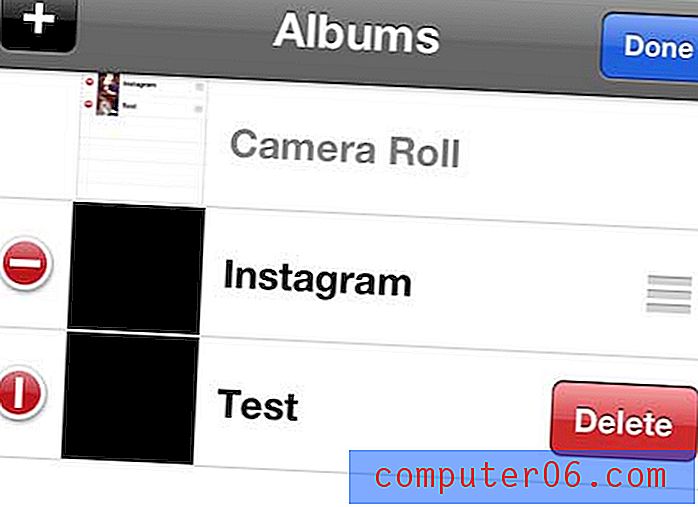
Toque el botón "Eliminar"
Paso 5: toca el botón Eliminar álbum en la parte inferior de la pantalla para confirmar la eliminación del álbum.
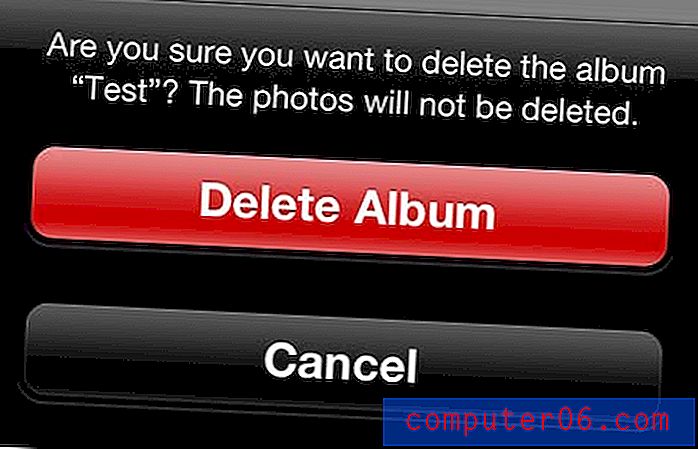
Toca el botón "Eliminar álbum"
Si usa la aplicación de Instagram y no eliminó el álbum de Instagram de su teléfono, puede elegir configurar una imagen en ese álbum como fondo de pantalla o pantalla de bloqueo. Si bien ese artículo describe específicamente las instrucciones para configurar una imagen de Instagram, también puede aplicar los pasos de ese artículo a otra imagen en uno de los otros álbumes en su teléfono.